7 migliori compressori video per comprimere video per esigenze diverse
Questo post condivide 7 fantastici compressori video per aiutarti comprimere il video e ridurre la dimensione del file. Qualunque sia il motivo, quando devi ridurre la dimensione del file di un video, puoi scegliere il tuo strumento di compressione video preferito tra i consigli riportati di seguito.
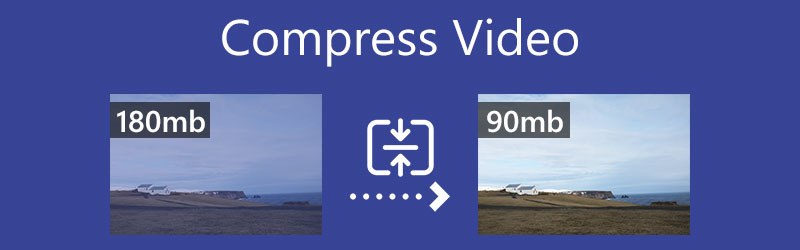
- ELENCO GUIDE
- Parte 1. Comprimi video online
- Parte 2. Comprimi un video su Mac e PC
- Parte 3. Riduci le dimensioni dei file video su iPhone e Android
- Parte 4. VLC Comprimi video
- Parte 5. Domande frequenti sulla compressione dei video
Parte 1. Come comprimere un video con 3 compressori video online gratuiti
Sia che tu voglia comprimere gratuitamente un video per il web, l'invio di e-mail o la condivisione su YouTube, puoi prima provare alcuni compressori video online gratuiti. Potresti notare che ci sono molti strumenti di compressione video online offerti su Internet che possono aiutarti a ridurre facilmente il tuo video a una dimensione adeguata. Qui, nella prima parte, vorremmo presentarvi 3 popolari strumenti online per la compressione dei video.
Compressore video gratuito online Aiseesoft
Compressore video gratuito online Aiseesoft è progettato per comprimere video senza perdita di qualità. Anche come compressore video gratuito, supporta tutti i formati video comunemente utilizzati, come MP4, MOV, FLV, AVI, MKV, WMV, RMVB, MTS, TS, 3GP, WebM e altri. Adotta la tecnologia AI avanzata per ottenere la migliore combinazione tra compressione del video e qualità dell'output. Durante la compressione di un video, puoi anche personalizzare vari parametri video come dimensioni, risoluzione e bitrate.
Apri il tuo browser web come Chrome, Edge, IE, Firefox o Safari, cerca lo strumento Aiseesoft Free Video Compressor Online e poi vai al suo sito ufficiale. Quando arrivi lì, puoi fare clic su Aggiungi file da comprimere pulsante per caricare il tuo video. È necessario installare un piccolo launcher per la compressione del video.
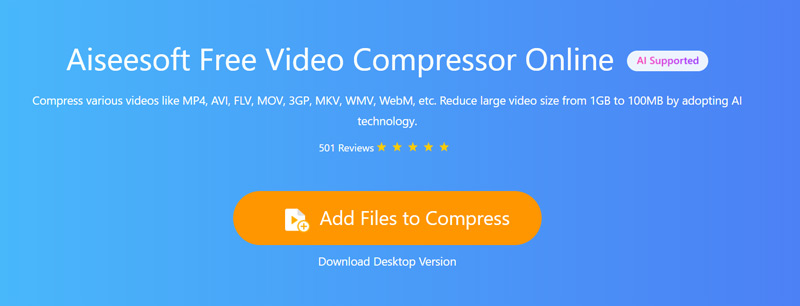
Puoi trascinare la barra di compressione per ridurre le dimensioni del video in base alle tue necessità. Puoi vedere chiaramente la dimensione del file sorgente e la dimensione del video di output finale. Inoltre, puoi selezionare il formato video di output e regolare la risoluzione video e il bitrate.
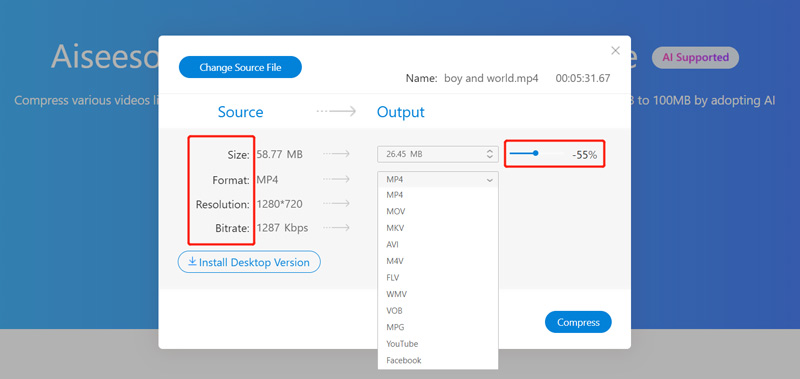
Dopo aver compresso il video a una dimensione adeguata, puoi fare clic sul pulsante Comprimi per avviare la compressione del video. Questo compressore video online non richiede la registrazione o l'accesso ad un account. Inoltre, non aggiungerà alcuna filigrana al tuo video compresso.
VEED.IO Compressore video
VEED.IO Compressore video è uno strumento di ridimensionamento video online facile da usare che può aiutarti a comprimere video in file di dimensioni più piccole. È compatibile con la maggior parte dei formati video come MP4, AVI, MOV, WMV e FLV. Più che un semplice compressore video, offre anche alcune funzioni di editing di base tra cui tagliare, ritagliare, impostare lo sfondo del video, regolare la traccia audio, aggiungere sottotitoli, applicare filtri e altro ancora.
Passare a VEED.IO Videocompressorer sul tuo browser. Clicca sul Caricare un file pulsante per selezionare e caricare il video su di esso. Puoi trascinare e rilasciare un file per il caricamento. Oltre ai file video sul tuo computer, ti consente anche di comprimere video da Dropbox o online.
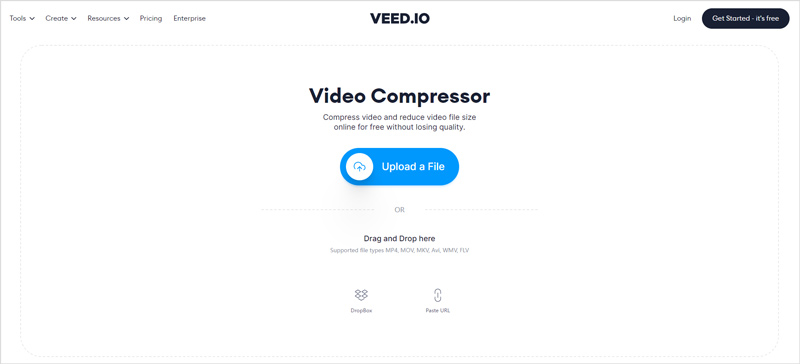
Dopo aver caricato il video, puoi selezionare una modalità di compressione adatta e trascinare la barra di compressione per controllare la compressione del tuo video. Durante questo passaggio, puoi regolare la frequenza dei fotogrammi, scegliere la risoluzione video e modificare il video. Alcune informazioni di base sul tuo video verranno elencate nella finestra di anteprima.
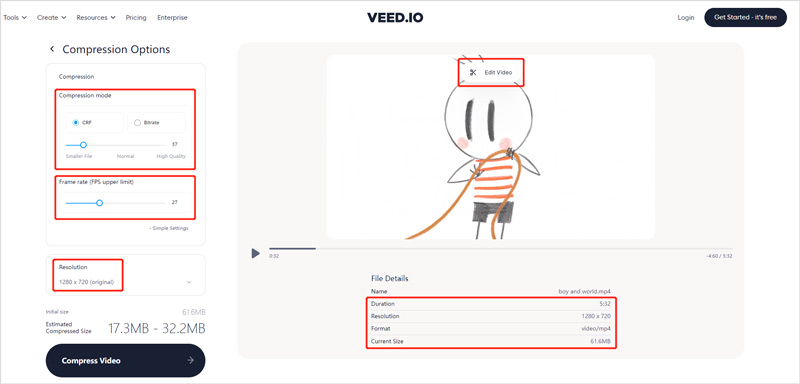
Dopo aver compresso il video in una dimensione file adatta, puoi fare clic su Comprimi video nell'angolo in basso a sinistra per avviare la compressione del video online. Al termine dell'intero processo, puoi visualizzare l'anteprima del video di output. Clicca il Scarica video pulsante per salvarlo sul tuo computer. Inoltre, puoi fare clic su Modifica video se non sei soddisfatto del risultato.

Compressore video FreeConvert
Compressore video FreeConvert è un altro popolare strumento di compressione video per ridurre le dimensioni dei file video. Ti consente di comprimere un video fino a 1 GB. Fornisce 4 metodi di compressione, Targeting per una dimensione di file, Targeting per una qualità video, Targeting per una risoluzione video e Targeting per un bitrate mac. Inoltre, ti consente di cambiare il codec video da H264 a H265.
Sul tuo browser web, vai alla pagina FreeConvert Video Compressor. Fai clic sul pulsante Scegli video per selezionare e caricare il file video. Puoi comprimere un video dal tuo dispositivo, Dropbox, Google Drive o URL.
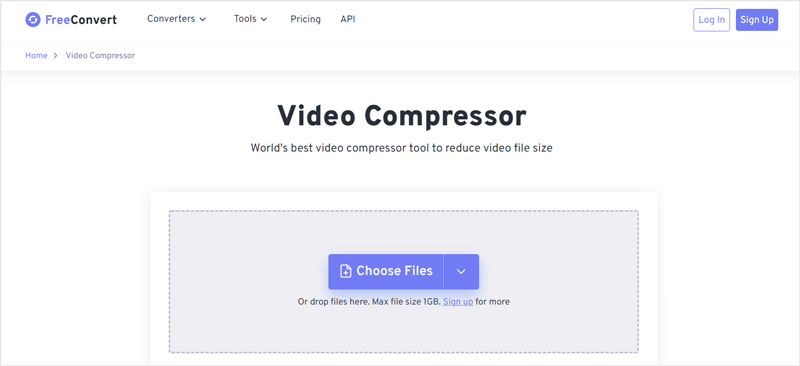
Rispetto ad un altro compressore video online, FreeConvert impiegherà più tempo per completare il processo di caricamento. Successivamente, puoi selezionare il formato di destinazione e personalizzare ulteriori impostazioni di output. Quindi fare clic su Comprimi ora pulsante per iniziare a ridurre il video in un file più piccolo. Al termine della compressione, è possibile fare clic su Scaricamento pulsante per salvare il video compresso.
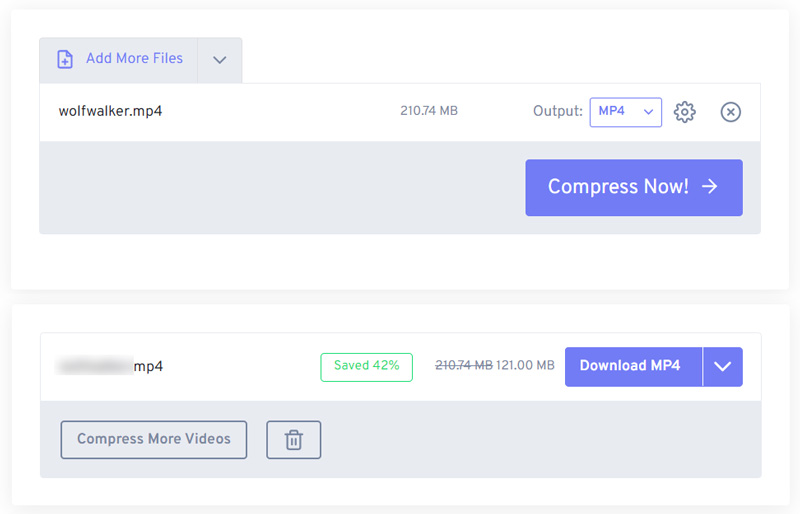
Tieni presente che questo compressore video online gratuito non offre una finestra di anteprima per controllare il risultato della compressione video. Quel che è peggio è che mentre lo usi vedrai molti annunci pubblicitari. FreeConvert offre app di compressione video da utilizzare sul tuo iPhone, iPad e telefono Android.
Parte 2. Il modo migliore per comprimere un video su Mac e PC Windows
Se preferisci utilizzare un compressore video professionale per ridurre un video in un file di dimensioni inferiori mantenendo la qualità dell'immagine e del suono originale, dovresti provare il compressore completo di tutte le funzionalità Convertitore video definitivo. È progettato principalmente per la modifica e la conversione di video. Ma include uno strumento di compressione video individuale per aiutarti a ridurre facilmente le dimensioni del file video.
Come compressore video, supporta ampiamente video 8K/5K/4K, 1080p/720p HD e SD in tutti i formati di uso frequente. Che tu voglia comprimere un video per la condivisione tramite e-mail, web o TikTok, Facebook o YouTube, può essere la scelta migliore.
Assicurati di selezionare la versione giusta, quindi installa e avvia gratuitamente questo compressore video sul tuo computer. Per accedere al Compressore video strumento, è necessario fare clic su Cassetta degli attrezzi scheda. Come puoi vedere, offre anche Video Enhancer, Video Cropper, Video Trimmer, Video Reverser e altri strumenti utili.

Quando entri nel Compressore video, puoi fare clic in grande più icona al centro per aggiungere il video che desideri comprimere.
Ora puoi trascinare liberamente la barra di compressione a sinistra o a destra per controllare la dimensione del video in uscita. Inoltre, puoi selezionare il formato video di output e modificare la risoluzione video, il bitrate e altro.

Clicca il Anteprima pulsante ed è possibile visualizzare in anteprima l'effetto video compresso. A seconda di ciò, puoi controllare meglio la percentuale di compressione del video. Seleziona una cartella di file di destinazione per questo video compresso, quindi fai clic su Comprimere pulsante per salvarlo sul tuo computer.
Parte 3. Come comprimere un video su iPhone, iPad e telefoni Android
Come utente iOS, non puoi utilizzare le funzionalità di modifica integrate per comprimere video su iPhone o iPad. Inoltre, non esiste una funzione di compressione video progettata in Android. Pertanto, quando devi ridurre le dimensioni di un file video sul tuo dispositivo portatile iOS o Android, devi fare affidamento su alcune app di compressione video di terze parti. In effetti, puoi facilmente trovarne molti utili nell'App Store e in Google Play.
Comprimi un video su iPhone con l'app Clideo Video Compressor
Compressore video Clideo è un'app facile da usare per comprimere il tuo video e ridurre le dimensioni del file. Può ridurre le dimensioni del file video per l'invio via e-mail, la condivisione sui social media o per qualsiasi altro scopo. Puoi installarlo gratuitamente dall'App Store.
Installa e apri l'app Clideo Video Compressor sul tuo iPhone. Devi dargli l'autorità per accedere ai tuoi file video. Aggiungi il tuo video per la successiva compressione.
Offre 3 opzioni di compressione video: compressione di base, compressione span e personalizzata. Seleziona una soluzione di compressione e tocca Continua pulsante.
Puoi vedere la dimensione del file di origine e la dimensione prevista. Quindi toccare il Comprimere pulsante per iniziare a comprimere il video. Puoi toccare il Mostra nella Galleria per individuare direttamente il video compresso sul tuo iPhone.
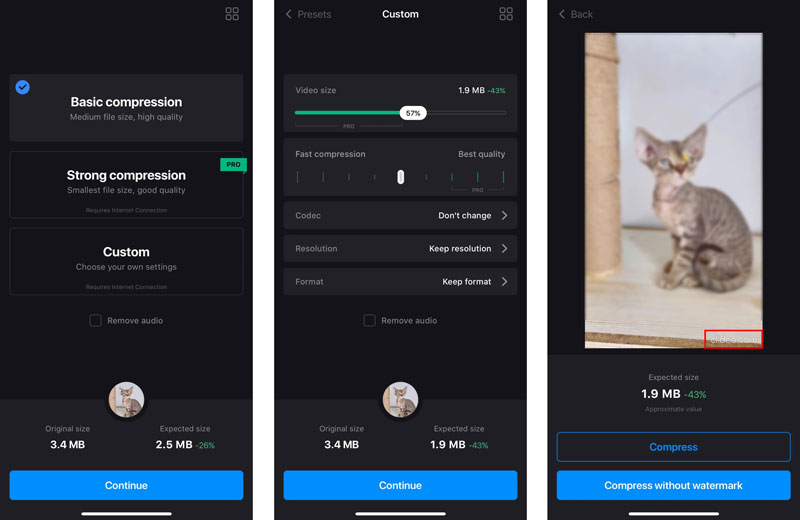
Tieni presente che questo compressore video Clideo non è un'app totalmente gratuita. Aggiungerà una filigrana clideo al tuo video compresso. Inoltre, ci sono alcuni limiti di funzionalità nella sua versione gratuita. È necessario eseguire l'aggiornamento alla versione Pro per rimuovere la filigrana e accedere a tutte le funzionalità.
Comprimi un video su un telefono Android con l'app Video Compressor
Compressore video Alyaanah è un'app molto popolare e potente per comprimere video su un dispositivo Android. Supporta molti formati video come MP4, MKV, AVI, FLV, MTS, MPEG, WMV, M4V, MOV, VOB e altri. Offre più profili di compressione con diverse impostazioni di qualità e dimensione tra cui scegliere. Puoi installare gratuitamente l'app da Google Play e quindi utilizzarla sul tuo telefono Android per eseguire la compressione del video.
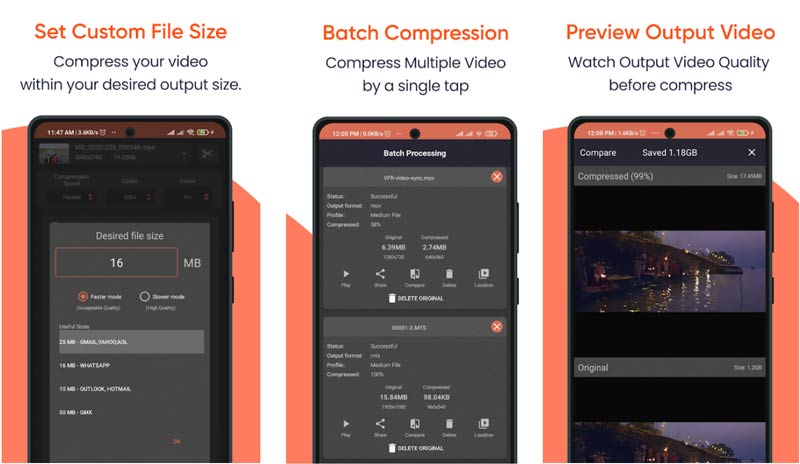
Parte 4. Come comprimere un video utilizzando VLC Media Player
VLC Media Player è disponibile su dispositivi Windows, macOS, Linux, iOS e Android. Oltre alla funzione di gioco, è dotato di molte altre funzioni. Quando hai la necessità di comprimere video sul tuo computer, puoi anche scegliere di usarlo.
Scarica gratuitamente e apri VLC Media Player sul tuo computer. Dovresti sapere che le app VLC per iPhone e Android non possono comprimere i video.
Clicca il Media menu in alto, quindi scegli il Converti/Salva opzione. Si aprirà un pop-up Apri Media finestra. Clicca il Aggiungere pulsante per caricare il file video su VLC.
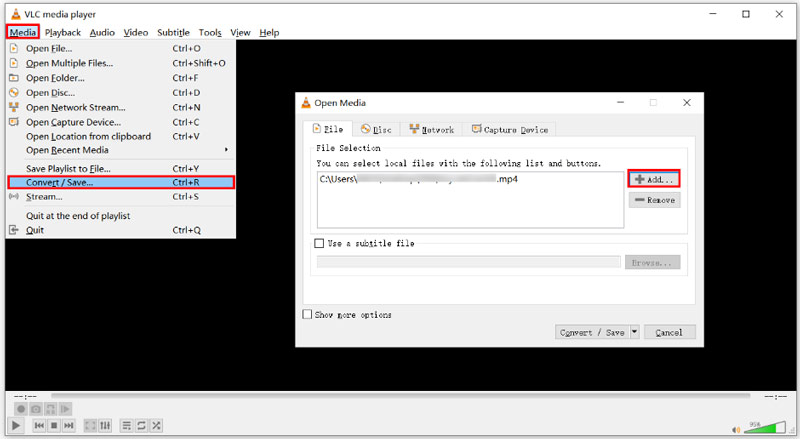
Dal menu a discesa Converti/Salva, scegli il file Convertire opzione. Nella nuova finestra Converti, puoi selezionare un'opzione di conversione adatta. Qui dovresti abbassare la qualità o la risoluzione del video per comprimere il tuo video. Successivamente, fai clic su Inizio pulsante per confermare l'operazione.
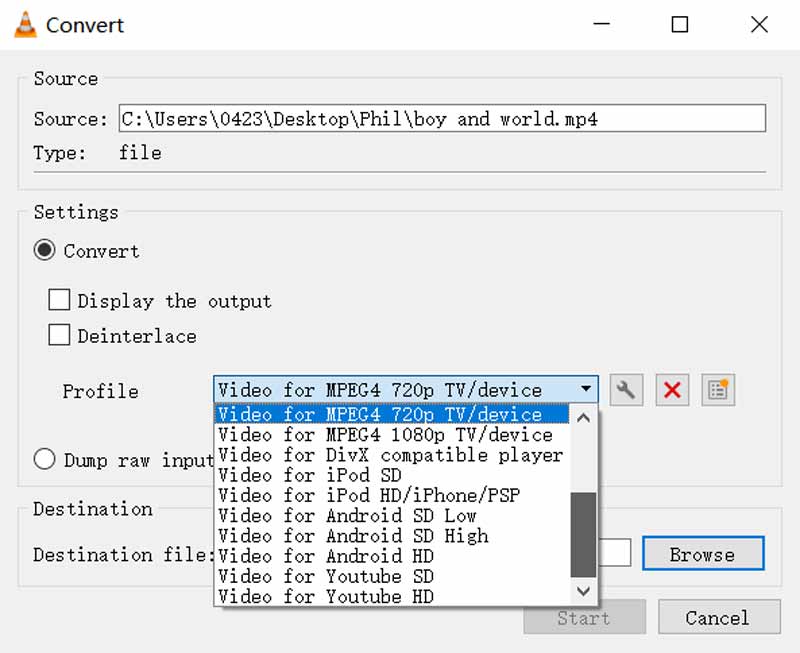
Parte 5. Domande frequenti sulla compressione dei video
Qual è il modo migliore per comprimere un video per e-mail su Windows 10?
Puoi scegliere di creare un file zip del tuo video per comprimerne le dimensioni su un computer Windows 10. Puoi fare clic con il pulsante destro del mouse sul video, fare clic sull'opzione Invia a, quindi selezionare la cartella compressa (zippata) dal menu a discesa. Può essere il modo migliore per comprimere un video per l'invio via email.
Come posso comprimere facilmente un video sul mio MacBook?
Quando devi comprimere un video su un Mac, puoi scegliere di aprirlo con QuickTime Player e poi esportarlo come file più piccolo. In questo modo, puoi comprimere facilmente un video sul tuo MacBook. Quando esporti il video, assicurati di selezionare una risoluzione e una qualità video inferiori.
Come posso comprimere il video catturato sul mio iPhone?
Puoi ridurre facilmente la dimensione del file del video registrato regolando le impostazioni di registrazione video. Apri l'app Impostazioni, tocca l'opzione Fotocamera, quindi scegli Registra video. Ora puoi personalizzare varie impostazioni di registrazione per registrare e archiviare video più piccoli su questo iPhone.
Conclusione
Questo post elenca 7 compressori video per aiutarti ridurre le dimensioni del file video. Quando devi ridurre un video in un file più piccolo, puoi selezionare il metodo preferito per effettuare la compressione.
Cosa pensi di questo post? Fai clic per valutare questo post.
Eccellente
Valutazione: 4.5 /5 (basato su 164 voti)
Trova più soluzioni
Collage Video - 4 app di collage video per realizzare video collage Aggiungi musica ai video su iPhone, Android, computer e online Come ritagliare un video online, su iPhone, Android e Mac/PC Come creare una GIF con i 5 migliori convertitori da foto/video a GIF Inverti video – Inverti un video su iPhone/Android/Computer Come velocizzare i video su iPhone, Android, online e Mac/PCArticoli relativi
- Modifica video
- 5 modi per ritagliare un video
- Inverti video Inverti un video su iPhone, Android, computer
- 3 semplici modi per modificare un video al rallentatore
- Taglia video online, su iPhone, Android, Windows e Mac
- Le 5 migliori app di ottimizzazione video per migliorare la qualità del tuo video
- I 3 modi principali per ridurre o aumentare la risoluzione video
- Come cambiare e correggere il colore nei video su PC/iPhone/Android
- Come schiarire correttamente un video con un editor video o un lettore video
- I migliori 8 software di editing video gratuiti e a pagamento per Windows 11/10/8/7
- I migliori 8 software di editing video gratuiti e a pagamento per computer/laptop Mac



